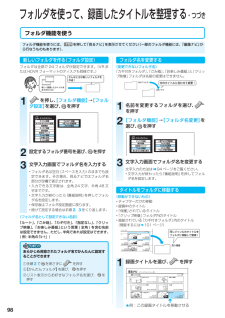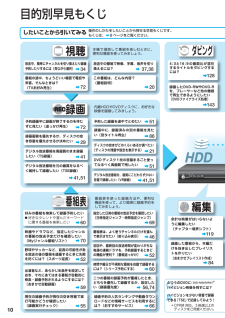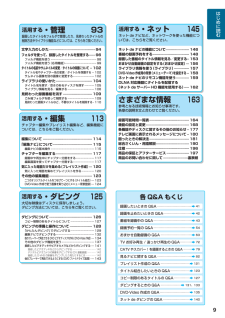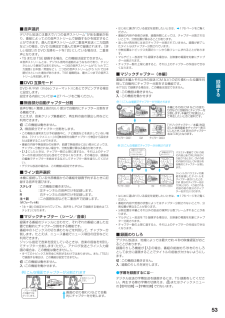Q&A
取扱説明書・マニュアル (文書検索対応分のみ)
"作成"5 件の検索結果
"作成"60 - 70 件目を表示
全般
質問者が納得デジタル放送を録画したものでしたらVideoフォーマットではダビング出来ません。VRフォーマットのみでのダビングになります。アナログ放送を録画したものであればVideoフォーマットでもダビングできる可能性があります。連続ドラマは二ヶ国語放送でしょうか? 二ヶ国語放送を録画した映像ですと録画できない可能性がありますが、二ヶ国語放送でなければDVD互換が「切」設定でも録画が出来るはずですのでデジタル放送を録画した映像かと推測致します。
5363日前view73
全般
質問者が納得>正しい長時間番組のダビング方法 おまかせでCMカット⇒編集ナビ⇒プレイリスト編集⇒必要なチャプターを選択⇒(右下)ダビングこの方法で、プレイリストを作成してからダビングをすると、タイトルエンドになりません。 >DVDを続けて再生する方法 スタートメニュー⇒設定メニュー⇒再生機能設定⇒HDD/RAMタイトル再生設定⇒タイトル連続再生これで、今のDVDの再生もタイトルエンドにならないと思います。
5409日前view72
全般
質問者が納得同じものを持っていますが…まず オリジナルデータのチャプターの削除はなるべく行わないほうがいいのです。細切れに消すとデータが分断します。PCの場合はデフラグをしたらいいのですがレコーダではそれができませんので…それで最初に オリジナルを選んだ上で 真ん中のボタンを押して プレイリスト編集にします。出来たプレイリストを選んで モードを押して内容の確認をしますが ここでチャプター分けが済んでいるなら 消したいチャプターを選んだ上でクイックメニューを押せばその中にチャプター削除がありますので ここで消してください...
5423日前view75
全般
質問者が納得「おまかせプレイリストを作成」する。「つなぎ目の確認」をする。念には念を入れて3倍速くらいで早見し、余分なCMが入ってないかチェックする。入っていたらチャプターをうち、不要部分を削除する。→DVDに焼く。自分でチャプター打ってるの?TS1で録画した番組のみ「おまかせプレイリスト作成」だけでほぼ解決するはず。ただし精度が甘いので過信しないこと。これが私のやり方です。正解かどうかわかりませんが参考まで。
5955日前view67
全般
質問者が納得>AVCHDに対応しているパソコンで作成したDVDAVCHD規格のDVD、という意味ですよね?AVCHDに対応しているパソコンで作成した、VRモード(ビデオモード)のDVDとかではないですよね?東芝のレコーダーで、AVCHDに対応している機種はありません。AVCHD規格のDVDの再生は、残念ながら不可能です。AVCHDに対応しているレコーダーは、ソニーのブルーレイ、パナのディーガ(BD/DVD)等です。
6243日前view7
28Step 3:録画方式を選びましょう録画するタイトルに応じて、録画方式を選びます。TS 録画 TSE 録画 VR 録画(DVD 互換「切」)VR 録画(DVD 互換「入」)対応フォーマットHDVR HDVR HDVR / VRHDVR/VR/Video(コピーフリーのみ)ハイビジョンで録る(無劣化)○ハイビジョンで録る(画質を指定する)○デジタル放送を録る(マルチ音声放送)○○従来画質で録る(二重音声放送)○△(どちらかの音声のみ)従来画質で録る(アナログ放送)○○従来画質で録る(外部チューナー)△(コピー制限がある場合はVRフォーマットのみ)△(コピー制限がある場合はVRフォーマットのみ)従来画質で録る(ビデオカメラなど)○○TS録画、TSE録画、VR録画の違いTS 録画 TSE 録画 VR 録画録画できる放送デジタル放送デジタル放送デジタル放送/アナログ放送/外部入力映像どんな記録方法?本体内蔵のデジタルチューナーで受信したデジタル放送の番組を、そのままの画質や音質で記録する方法です。本体内蔵のデジタルチューナーで受信したデジタル放送の番組をMPEG4AVC 映像で圧縮して記録する方法です。本体内蔵の...
98フォルダを使って、録画したタイトルを整理する・つづきフォルダ機能を使うには、 を押して「見るナビ」を表示させてください(一部のフォルダ機能には、「編集ナビ」 から行なうものもあります)。新しいフォルダを作る(フォルダ設定)フォルダは全部で24フォルダが設定できます。 (VR または HDVR フォーマットのディスクも同様です。)新しく録画したタイトルをまとめたいな!そんなときは新しいフォルダを作成!1を押し、【フォルダ機能】→【フォルダ設定】を選び、を押すクイックメニュータイトル情報タイトルサムネイル設定編集機能ディスク情報表示切換頁指定ジャンプフォルダ機能ごみ箱に送るタイトル削除フォルダへ移動一括フォルダ間移動フォルダ設定2設定するフォルダ番号を選び、 を押す3文字入力画面でフォルダ名を入力するフォルダ名は空白(スペースを入力)のままでも設 • 定できます。その場合、見るナビではフォルダ名部分が空欄で表示されます。入力できる文字数は、全角24文字、半角48文 • 字までです。文字入力が終わったら『番組説明』を押してフォル • ダ名を設定します。保存後はフォルダ設定画面に戻ります。 • 続けて設定する場合...
10目的別早見もくじしたいことから引いてみる 操作のしかたをしたいことから探せる早見もくじです。もくじは、➡8 ページをご覧ください。編集ダビング視聴録画REC番組表番組ナビ➡34➡72➡37,38➡20➡51➡72➡86➡21➡29➡41➡51➡60➡70➡69➡46➡52➡52➡60➡59➡55➡66➡128➡143➡119➡84➡56,74➡41,51➡41,51内蔵HDDやDVDディスクに、お好きな映像を録画してみましょう。番組表を使った録画方法や、便利な機能を使って、より簡単に録画予約をしてみましょう。本機で選局して番組を楽しむときに、便利な機能を使ってみましょう。余計な映像がはいらないように編集したい(チャプター境界シフト)録画した番組から、本編だけを抜き出したプレイリストを作りたい(おまかせプレイリスト作成)好みの番組を検索して録画予約したい●好きなタレントや選んだキーワード に関する番組を検索したい指定した日時の番組の放送予定を確認したい(日時指定ジャンプ・時間指定ジャンプ)映画やドラマなど、指定したジャンルの番組の放送予定だけを確認したい(Myジャンル番組リスト)番組表は、よく使うチャンネ...
187さまざまな情報このようなとき ここをお調べください !ダビング ︵つづき︶DVD-Video 作成ができない• 以下のタイトルは DVD-Video 作成できません。 • TS または TSE タイトル —コピー制限のある番組を録画したタイトル —DVD 互換モード( —➡27 ページ)を【切】で録画したタイトルDVD 互換モードを 【切】で録画したタイトルでも、以下の方法で DVD-Video 作成できます。 → まず、ダビングモードに【ぴったり】または【画質指定】を選びます。DVD 互換で【入(主) 】または【入(副)】を選び、HDD から HDD にダビング(コピー)してください。できあがったタイトルでDVD-Video 作成してください。ライン U ダビングできない• 以下の場合はライン U ダビングできません。 • 市販の DVD ビデオディスクの内容 —コピー制限のあるタイトル —TS または TSE タイトル、またはそれらを含むタイトル(プレイリスト)など —音楽用 CD や見るナビなどの画面表示 —L-PCM 96kHz 音声で記録された DVD ビデオディスク —HDD に録画...
25はじめに読むディスクに録る前にStep 2:ディスクをフォーマットしようDVD ディスクのフォーマットには、HDVR フォーマット、VR フォーマット、Video フォーマットの 3 種類があります。それぞれのフォーマットで初期化することで、そのフォーマットで使えます。ただし、DVD-R の Video フォーマットのみ、初期化はしないで使います。HDVR フォーマット VR フォーマット Video フォーマット記録できるタイトルの種類TS タイトルTSE タイトルVR タイトルVR タイトルVideo タイトル(VRタイトルで「DVD互換(入)」)対応ディスクDVD-RAM/DVD-R/DVD-R DL/DVD-RW(各DVDディスクは、3倍速以上対応品のみ)DVD-RAM/DVD-R/DVD-R DL/DVD-RWDVD-R/DVD-R DL/DVD-RWアナログ放送の記録外部入力の記録○VR タイトル○VR タイトル○VR タイトル(コピー制限のないタイトルのみ、内蔵 HDD からダビング)デジタル放送の記録○TS タイトル、TSE タイトル、VR タイトル○VR タイトル×ハイビジョン画質での記...
40録画についてREC知っておきたい!録画のことカンタン★カンタン★カンタン★カンタン★録りたいのはどっちかな?アナログ放送デジタル放送※お好みの画質で録るお好みの画質で録るそのままの画質で録る予約録画したい番組表をつかう時間とチャンネルを手動で指定する外部チューナーの番組を録画する自動で予約録画して欲しいキーワードで自動録画録画終了時刻を設定するシリーズものを自動録画おすすめの番組を自動録画放送中の番組を録画したい●予約を確認する ●予約をキ ンセルする●予約録画を途中で止めるVR で録画するVR で録画するTSE で録画するTS で録画する➡41ページ ➡43ページ予約の確認 ➡54ページ予約のキャンセル ➡56ページ予約録画中の中止 ➡51ページ➡47ページ➡49ページ➡78ページ➡60ページ➡60ページ➡62 ペー ジ録画品質 ➡28、29、51ページ※デジタル放送のデータ放送は、本機では録画できません。内蔵 HDD や対応ディスクに直接録画できる内容 ■録画方式録画先内蔵 HDD HDVR フォーマットのディスク VR フォーマットのディスク Video フォーマットのディスクVR 録画○A ○ ...
9はじめに読む活用する・管理 93録画したタイトルをフォルダで管理したり、見終わったタイトルの削除方法やライブラリ機能などについては、こちらをご覧ください。文字入力のしかた ...........................................94フォルダを使って、録画したタイトルを整理する ......96フォルダ機能を使う ..............................................................98フォルダ機能を使う(応用機能) ...........................................99タイトルの名前やサムネイルの変更/タイトルの保護について ..102タイトル名やチャプター名の変更/タイトルを保護する ...102サムネイル画像を別の画像に変更する.............................102ライブラリの使いかた ..................................104タイトル名を探す/空きのあるディスクを探す .............105ライブラリ情報を見る/編集...
8もくじ さらにくわしく探せる「目的別早見もくじ」(➡10 ページ)もあります。合わせてお使いください。はじめに読む2操作の前に知っておきたい内容です。最初にご覧ください。この取扱説明書について ....................................2リモコン ..........................................................3リモコンの操作とはたらき ......................................................3本機の機能について ..........................................6目的別早見もくじ ...........................................10お使いになる前に知っておきたいこと ...............12各部の名前とはたらき ...........................................................12本機で受信できるテレビ放送の種類 ................
53録画する音声選択 ■デジタル放送には最大で八つの音声ストリーム※がある番組があり、番組によってどの音声ストリームで録画するかを設定することができます。選んだ音声ストリームが二重音声放送 ( 二カ国語など ) の場合、DVD 互換設定で選んだ音声で録画されます。「詳しい設定」の DVD 互換モードを「切」にしている場合は、二重音声となります。TS または TSE 録画する場合、この機能は設定できません。• 音声ストリームとは、デジタル信号の道路のようなものであり、チャン ※ ネルという意味ではありません。一つ目の音声ストリームが 5.1ch で二カ国語 ( 日本語/英語など )、二つ目の音声ストリームが 5.1ch で日本語だけといった場合があります。TSE 録画時は、最大二つまでの音声ストリームを記録します。DVD 互換モード ■DVD-R/RW(Video フォーマット)にあとでダビングする場合に設定します。設定する内容については➡27 ページをご覧ください。無音部分自動チャプター分割 ■音声が無い(聴感上音のない)部分で自動的にチャプター分割をする機能です。たとえば、音楽クリップ集番組で、再生時の...
88再生中に使えるボタンや機能・つづき市販のディスクなどを再生するVideo フォーマットDVD ビデオ CD市販の DVD ビデオディスク、音楽用 CD、DVD-V ideo作成やファイナライズ処理したDVD-R/RW(Videoフォーマット)を再生するときに使える機能です。1再生したいディスクを入れ、 を押して「DVD」を選ぶ画面に DVD インジケーターが表示されます。2を押す再生が始まります。ディスクによっては、「DVD」に切り換えるだけで、 • 再生が始まることがあります。記録されている情報を読み込むため、再生が始ま • るまで、多少時間がかかることがあります。3停止する場合は、 を押す再生を終了します。一時停止する場合は、 を押す再生が一時停止します。もう一度押すと、再生が始まります。お知らせDVDビデオディスクのメニュー画面上などで、 数字を入力をする場 • 合は、を押しながら番号ボタンを押します。トップメニューを使って再生するVideo フォーマットDVD ビデオ市販のDVDビデオディスクには、全体の構成を確かめたり、見たい場面を選んだりできるように、トップメニューと呼ばれるメニュー画面が記録...
- 1